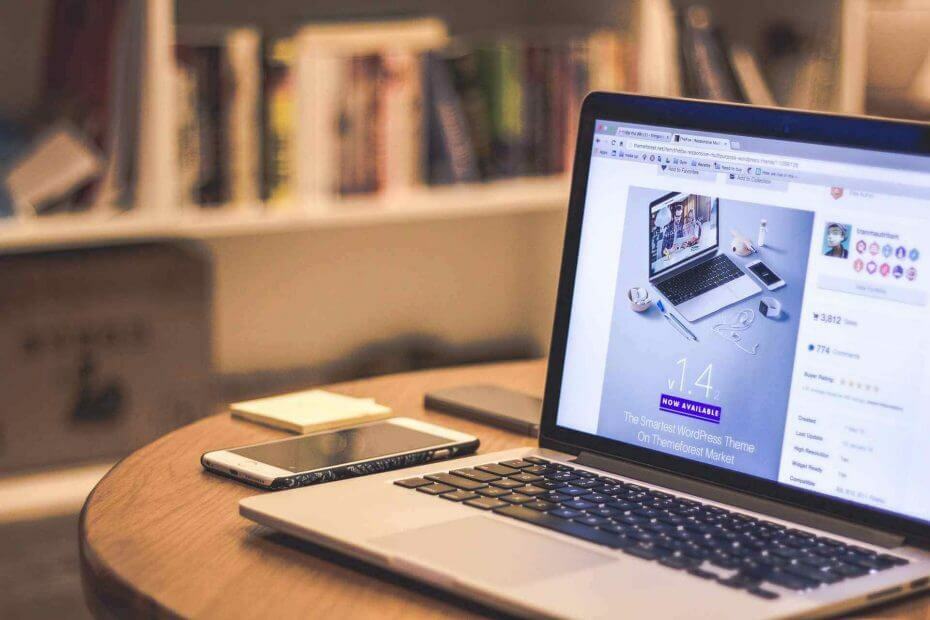
Tämä ohjelmisto pitää ajurit käynnissä ja pitää sinut turvassa tavallisista tietokonevirheistä ja laitteistovikoista. Tarkista kaikki ohjaimesi nyt kolmessa helpossa vaiheessa:
- Lataa DriverFix (vahvistettu lataustiedosto).
- Klikkaus Aloita skannaus löytää kaikki ongelmalliset kuljettajat.
- Klikkaus Päivitä ohjaimet uusien versioiden saamiseksi ja järjestelmän toimintahäiriöiden välttämiseksi.
- DriverFix on ladannut 0 lukijoita tässä kuussa.
Virtuaalikoneet ovat erinomaisia työkaluja kansioiden jakamiseen eri käyttöjärjestelmien, kuten Windows ja Linux, välillä.
Windowsin pikanäppäimet ja Linuxin symboliset linkit eivät kuitenkaan välttämättä toimi oikein, jos käytät niitä jaetun kansion kautta.
Voit myös jakaa kansioita virtuaalikoneiden ja isäntäkoneen välillä.
On syytä mainita, että sinun on asennettava uusin versio WMware-työkalut isännän käyttöjärjestelmässä varmistaaksesi, että kaikki toimii sujuvasti.
Lisäksi sinun ei pitäisi avata samaa tiedostoa useissa sovelluksissa eri käyttöjärjestelmistä. Tiedoston avaaminen tällä tavalla voi aiheuttaa vioittumista.
Tämän ongelman ja muiden ongelmien välttämiseksi näytämme tänään, kuinka päästä jaettuihin kansioihin VMwaressa.
Jaetun kansion ottaminen käyttöön virtuaalikoneissa
Vieras-Windows-käyttöjärjestelmässä voit tarkastella jaettuja tiedostoja Resurssienhallinnassa. Avata Omat verkkopaikat alla VMware-jaetut kansiot käyttää niitä.
Vaihtoehtoisesti voit avata Resurssienhallinta ja katso sisään Omat verkkopaikat. Lisäksi on syytä mainita se Omat verkkopaikat kutsutaan Verkko naapuruus Windows NT: ssä.
Asioiden helpottamiseksi tässä on yksityiskohtainen polku jaettujen tiedostojen käyttämiseen: Omat verkkopaikat> VMware-jaetut kansiot> .isäntä> Jaetut kansiot> jaetut tiedostot.
Linux-virtuaalikoneessa löydät jaetut kansiot / mnt / hgfs / jaetut tiedostot.
Lisäksi voit lisätä uuden jaetun kansion luetteloosi. Tämän toiminnon tekeminen on helpompaa Windows-isännässä. Seuraa vain ohjatun toiminnon ohjeita.
Jos haluat muuttaa luettelossa jo olevan jaetun kansion asetuksia, korosta kansio napsauttamalla sen nimeä ja valitse sitten Ominaisuudet.
Muuta haluamasi asetukset ja napsauta sitten OK.
Onko sinun vaihdettava VMware-verkkosovittimen tyyppi? Tässä helppo opas tähän!
Johtopäätös
Jaettujen kansioiden tarkasteleminen VMwaressa on hyödyllinen ominaisuus tiettyjen tiedostojen siirtämiseen virtuaalikoneeseen. Kuten näette, voit tehdä sen jopa Linux-käyttöjärjestelmälle.
Muista päivittää VMware ja älä avaa samaa tiedostoa useilla käyttöjärjestelmillä. Jaettujen kansioiden ominaisuus ei myöskään toimi Windowsin pikanäppäimissä ja Linuxin symbolisissa linkeissä.
Aikooko artikkeli auttaa sinua käyttämään jaettuja kansioita VMwaressa? Kerro meille alla olevasta kommenttiosasta!
Aiheeseen liittyvät artikkelit, jotka sinun on tarkistettava:
- Etsitkö parasta selainta VMware Web Client -sovellukselle? [3 PARASTA KUVAA]
- Mietitkö, miten käynnistetään USB-asemalta VMwaressa? Kokeile tätä
- 3 parasta VMware-virustentorjuntaohjelmaa


